课程设计ANSYS有限元分析(最完整)
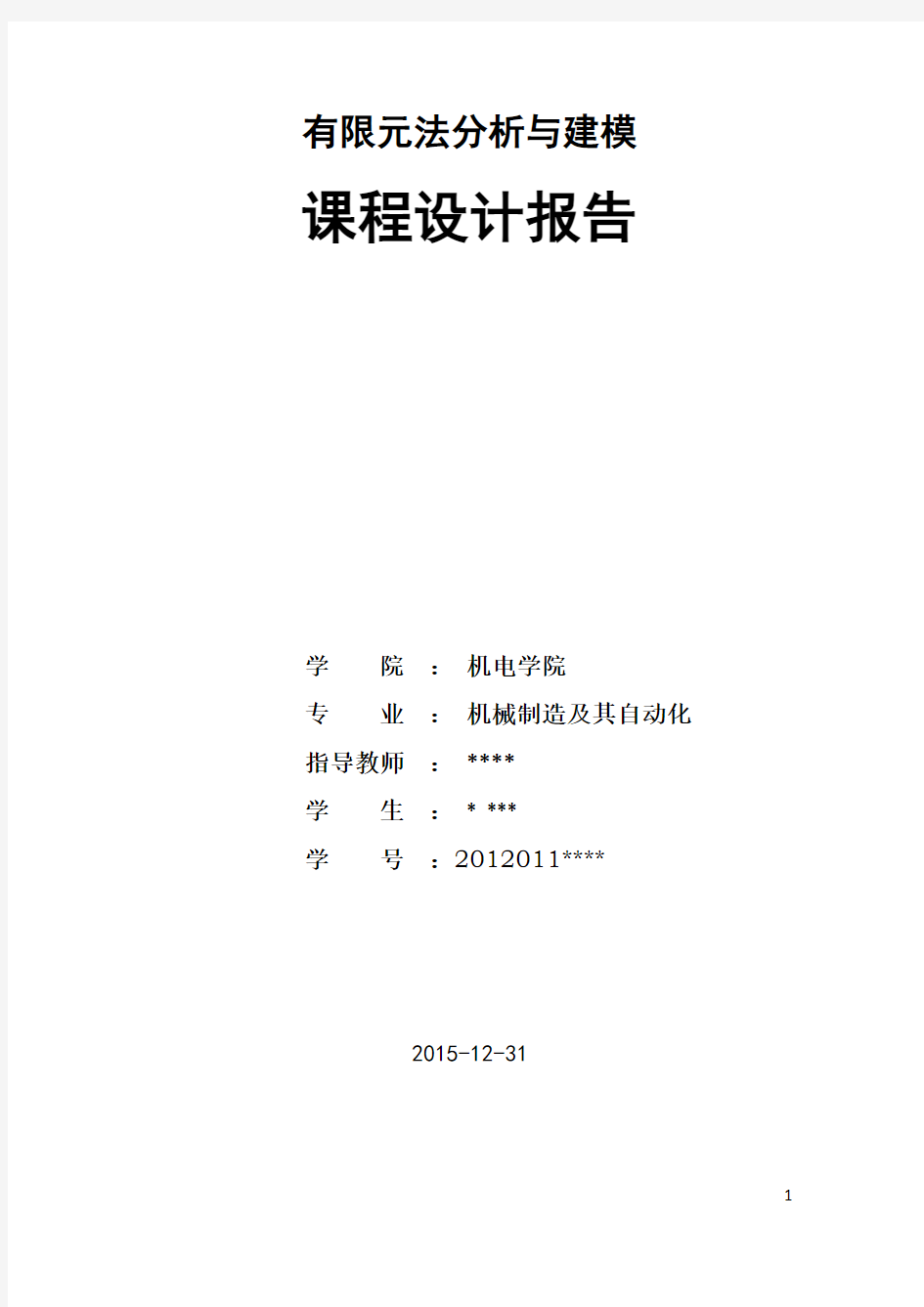
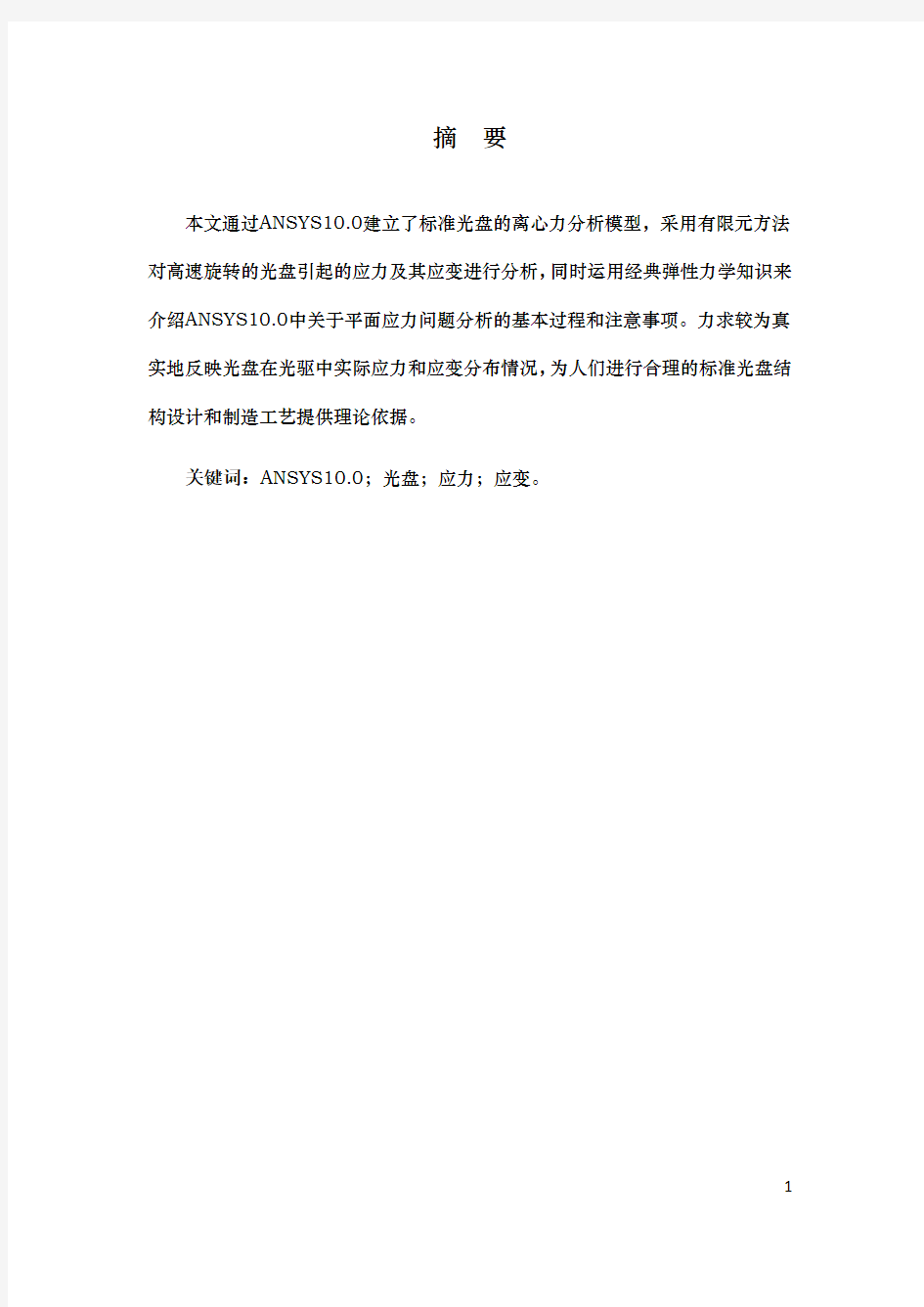
有限元法分析与建模课程设计报告
学院:机电学院
专业:机械制造及其自动化指导教师:****
学生:* ***
学号:2012011****
2015-12-31
摘要
本文通过ANSYS10.0建立了标准光盘的离心力分析模型,采用有限元方法对高速旋转的光盘引起的应力及其应变进行分析,同时运用经典弹性力学知识来介绍ANSYS10.0中关于平面应力问题分析的基本过程和注意事项。力求较为真实地反映光盘在光驱中实际应力和应变分布情况,为人们进行合理的标准光盘结构设计和制造工艺提供理论依据。
关键词:ANSYS10.0;光盘;应力;应变。
目录
第一章引言 (3)
1.1 引言 (3)
第二章问题描述 (4)
2.1有限元法及其基本思想 (4)
2.2 问题描述 (4)
第三章力学模型的建立和求解 (5)
3.1设定分析作业名和标题 (5)
3.2定义单元类型 (6)
3.3定义实常数 (9)
3.4定义材料属性 (12)
3.5建立盘面模型 (14)
3.6对盘面划分网格 (22)
3.7施加位移边界 (27)
3.8施加转速惯性载荷并求解 (30)
第四章结果分析 (32)
4.1 旋转结果坐标系 (32)
4.2查看变形 (33)
4.3查看应力 (35)
总结 (38)
参考文献 (39)
第一章引言
1.1 引言
光盘业是我国信息化建设中发展迅速的产业之一,认真研究光盘产业的规律和发展趋势,是一件非常迫切的工作。光盘产业发展的整体性强,宏观调控要求高,因此,对于光盘产业的总体部署、合理布局和有序发展等问题,包括节目制作、软件开发、硬件制造、节目生产、技术标准等。
在高速光盘驱动器中,光盘片会产生应力和应变,在用ANSYS分析时,要施加盘片高速旋转引起的惯性载荷,即可以施加角速度。需要注意的是,利用ANSYS施加边界条件时,要将内孔边缘节点的周向位移固定,为施加周向位移,而且还需要将节点坐标系旋转到柱坐标系下。
本文通过ANSYS10.0建立了标准光盘的离心力分析模型,采用有限元方法对高速旋转的光盘引起的应力及其应变进行分析,同时运用经典弹性力学知识来介绍ANSYS10.0中关于平面应力问题分析的基本过程和注意事项。
第二章 问题描述
2.1有限元法及其基本思想
有限元法的基本思想是将连续的求解区域离散为一组有限个、且按一定方式相互联结在一起的单元组合体。由于单元能按不同的联结方式进行组合,且单元本身可以有不同形状,因此可以模型化几何形状复杂的求解区域。
有限元法作为数值分析方法的一个重要特点是利用在每一个单元内假设的近似函数,分片地表示全求解域上待求的未知场函数。单元内的近似函数通常由未知场函数或其导数在单元的各个节点的数值和其插值函数表达。这样,一个问题的有限元分析中,未知场函数或其导数在各个节点上的数值就成为新的未知量(即自由度),从而使一个连续的无限自由度问题变成离散的有限自由度问题。一经求解出这些未知量,就可通过插值函数计算出各个单元内场函数的近似值,从而得到整个求解域上的近似解。显然,随着单元数目的增加,即单元尺寸的缩小,或者随着单元自由度的增加及插值函数精度的提高,解的近似程度将不断改进。如果单元是满足收敛要求的,近似解最后将收敛于精确解。
2.2 问题描述
标准光盘,置于52倍速的光驱中处于最大读取速度(约为1000min r ),计算其应力分布。
标准光盘参数:
外径:120mm
内孔径:15mm
厚度:1.1mm
弹性模量:a MP 4
106.1?
密度:33102.2m Kg ?
第三章力学模型的建立和求解
3.1设定分析作业名和标题
(1)从常用菜单中选择File--Change jobname命令,将弹出Change jobname对话框,在Enter new jobname文本框中输入文字“CH01”为数据库文件名,单击OK完成文件名的修改,如图所示。
(2)从实用菜单中选择File--Change Title命令,将弹出Change Title对话框,在Enter new title文本框中输入文字“CD”为标题名,单击OK完成文件名的修改,如图所示。
(3)选取菜单路径Utility Menu/Plot /Replot,指定的标题“CD”将显示在图形窗口的左下角,如图所示。
(4)选取菜单路径Main Menu/Preference,将弹出Preference of GUI Filtering(菜单过滤参数选择)对话框,选中Structural复选框,单击OK按钮确定,如图所示。
3.2定义单元类型
在进行有限元分析时,首先应根据分析问题的几何结构、分析类型和所分析
的问题精度要求等,选定适合具体分析的单元类型。本课题用选4节点四边形板单元PLANE42。
(1)从主菜单中选择Main Menu/Preprocessor/Element/Add/Edit /Delete命令,弹出Element Types(单元类型)对话框,如图所示。
(2)单击Add...按钮,将弹出Library of Element Types(单元类型库)对话框,如图所示。
(3)在左边的列表框中选择“Solid”选项,选择实体单元类型。在右边的列表框中选择“Quad 4node 42”选项,选择4节点四边形板单元PLANE42,单击OK按钮,将PLANE42单元添加,并关闭单元类型库对话框,同时返回
到第一步弹出的单元类型对话框,如图所示。
(4)单击Options…弹出如图所示的PLANE42 element type options(单元选项设置)对话框,对PLANE单元进行设置,使其可用于计算平面应力问题,如图所示。
(5)在Element behavior(单元行为方式)下拉列表框中选择Plane
-stress w/thk(带有厚度的平面应力)选项。单击OK按钮,接受选项,关闭单元选项设置对话框,返回到单元类型对话框,完成单元类型定义,如图所示。
(6)单击Close按钮,关闭单元类型对话框,结束单元类型的添加,如图所示。
3.3定义实常数
本课题中选用带有厚度的平面应力行为方式的PLANE42单元,需要设置其
厚度实常数。
(1)从主菜单中选择Main Menu/Preprocessor/Real Constants
/Add/Edit/Delete命令,弹出Real Constants(实常数)对话框,如图所示。
(2)单击add…按钮,弹出如图所示Element Type for Real Constants (实常数单元类型)对话框,要求选择欲定义实常数的单元类型。本课程设计中只定义了一种单元类型,在已知的单元类型列表中选择“Type 1 PLANE42”,将要为PLANE42单元类型定义实常数。单击OK弹出Real Constant Set(实常数集)对话框,如图所示。
(3)在Thickness(厚度)文本框中输入“1.1”,单击OK,关闭实常数输入对话框,返回到实常数对话框,如图所示已经定义了一组实常数,如图所示。
(4)单击Close按钮,关闭实常数设置对话框,如图所示。
3.4定义材料属性
考虑惯性力的静力分析中必须定义材料的弹性模量和密度。具体步骤如下:(1)从主菜单中选择Main Menu/Preprocessor/Material Props/Material Models命令,将弹出Define Material Model Behavior(定义材料模型)窗口,如图所示。
(2)依次双击Structural/Linear/Elastic/Isotropic,将弹出1号材料的弹性模量EX和泊松比PRXY的定义对话框,如图所示。
(3)在对话框EX文本框中输入弹性模量EX为1.6e4,在PRXY文本框中输入泊松比0.3,单击OK按钮,关闭对话框,并返回到定义材料属性对话框,在定义材料属性会话框的左边一栏出现刚刚定义的参与号为1的材料属性,如图所示。
(4)依次双击Structural/Density弹出定义密度对话框,在DENS文本框中输入密度数值“2.2e-9”,单位为。单击OK按钮,退出定义材料模型属性窗口,完成对材料模型属性的定义,如图所示。
3.5建立盘面模型
本课程设计的模型比较简单,仅有一个平面。需要注意的是使用PLANE系列单元时,要求模型必须位于全局XY平面内。默认的工作平面即位于全局XY 平面内,因此可以直接在默认的工作平面内创建圆环面,为了对圆环面划分有限元网格,还需要将圆环面分成两半。
(1)从主菜单中选择Main Menu/Preprocessor/Modeling/Create
/Areas/Circle/ Annulus命令,弹出Annular Circular Area(圆环面)对话框,如图所示。
(2)在WP X文本框中输入圆环面圆心的X坐标(相对于工作平面)“0”;在WP Y文本框中输入圆环面圆心的Y坐标(相对于工作平面)“0”;在Rad-1文本框中输入内孔半径“7.5”;在Rad-2文本框中输入内孔半径“60”。单击OK按钮确认,关闭对话框。同时ANSYS在当前工作平面的原点位置创建内径为15mm,外径为120mm的圆环面,如图所示。
(3)从实用菜单中选择Main Menu/PlotCtrls/Numbering命令,弹出Plot Numbering Controls(显示图元编号控制)对话框,如图所示。选中Keypoint numbers(关键点编号)复选框。单击OK按钮,使之生效,并对图形窗口进行重绘,如图所示。
图为显示图元编号控制对话框
图为创建的圆环面
(4)从主菜单中选择Main Menu/Modeling/Create/Lines/Lines /Straight Line命令,弹出关键点选择对话框,要求选择要创建的直线的两个端点。用鼠标在图形窗口中选择选取关键点1、3,创建出端点为关键点1,3的直线,如图所示。
(5)单击OK按钮,关闭选择对话框,如图所示。
(6)从实用菜单中选择Utility Menu/Plot/Multi-Plots命令,在图形窗口显示所有图元,如图所示。
图为创建的盘面和切割盘面的线
(7)从主菜单中选择Main Menu/Preprocessor/Modeling/Operate
/Booleans/Divide/Area by Line命令,弹出面选择对话框,要求选择欲被分割的面,如图所示。
(8) 选择创建的圆环面,并单击选择对话框的OK按钮,又弹出选择对话框,要强求选择分割面的线,如图所示。
ansys课程设计论文
大学 计算机辅助机械设计课程设计机构运动分析 班级:10机41 学号:10294046 指导教师: 专业名称:机制(S)
ANSYS 机构运动分析 一.问题分析求解1、图15-2所示为一曲柄滑块机构,曲柄长度AB=120mm 、连杆长度BC=300 mm 、偏距e=50 mm ,曲柄为原动件,转速为w=100 r/min ,E=2E11,,P=0.3求滑块3的位移s 3、速度v 3、加速度a 3随时间变化情况。 二.操作过程 2.1 定义参量 拾取菜单Utility Menu →Parameters →Scalar Parameters 。在 “Selection ” 文本框中输入PI=3.1415926, 单击“Accept ” 按钮;再在“Selection ” 文本框中输入R=0.12、L=0.3、E=0.05、OMGA1=100、T=60/OMGA1、FI0=ASIN(E/(R+L))、AX=0、AY=0、BX=R*COS(FI0)、BY=-R*SIN(FI0) 、CX=(R+L)*COS(FI0)、CY=-E ,单击“Accept ”;最后,对话框的“Close ”按钮。 2.2创建单元类型 Main Menu →Preprocessor →Element Type →Add/Edit/Delete 。单击“Add ”按钮;选“Combination ”,选“Revolute joint 7”, 单击“Apply ” 按钮;选“Structural Beam ”,选“3D elastic 4”, 单击“Ok ” 按钮;单击对话框的“Close ”按钮。 2.3定义材料特定义材料特性性 拾取菜单Main Menu →Preprocessor →Material Props →Material Models 。在右侧列表中依次双击“Structural ”、“Linear ”、“Elastic ”、“Isotropic ”,所示的对话框,在“EX ”文本框中输入2e11(弹性模量),在“PRXY ” 文本框中输入0.3(泊松比),单击“Ok ” 按钮;再双击右侧列表中“Structural ”下“Density ”,弹出图对话框,在“DENS ”图 15-2 曲柄滑块机构
ansys经典例题步骤
Project1 梁的有限元建模与变形分析 计算分析模型如图1-1 所示, 习题文件名: beam。 NOTE:要求选择不同形状的截面分别进行计算。 梁承受均布载荷:1.0e5 Pa 图1-1梁的计算分析模型 梁截面分别采用以下三种截面(单位:m): 矩形截面:圆截面:工字形截面: B=0.1, H=0.15 R=0.1 w1=0.1,w2=0.1,w3=0.2, t1=0.0114,t2=0.0114,t3=0.007 1.1进入ANSYS 程序→ANSYSED 6.1 →Interactive →change the working directory into yours →input Initial jobname: beam→Run 1.2设置计算类型 ANSYS Main Menu: Preferences →select Structural →OK 1.3选择单元类型 ANSYS Main Menu: Preprocessor →Element Type→Add/Edit/Delete… →Add… →select Beam 2 node 188 →OK (back to Element Types window)→Close (the Element Type window) 1.4定义材料参数 ANSYS Main Menu: Preprocessor →Material Props →Material Models →Structural→Linear→Elastic→Isotropic→input EX:2.1e11, PRXY:0.3→OK 1.5定义截面 ANSYS Main Menu: Preprocessor →Sections →Beam →Common Sectns→分别定义矩形截面、圆截面和工字形截面:矩形截面:ID=1,B=0.1,H=0.15 →Apply →圆截面:ID=2,R=0.1 →Apply →工字形截面:ID=3,w1=0.1,w2=0.1,w3=0.2,t1=0.0114,t2=0.0114,t3=0.007→OK
ANSYS实体建模有限元分析-课程设计报告
南京理工大学 课程设计说明书(论文) 作者:学号: 学院(系):理学院 专业:工程力学 题目:ANSYS实体建模有限元分析 指导者: (姓名) (专业技术职务) 评阅者: (姓名) (专业技术职务) 20 年月日
练习题一 要求: 照图利用ANSYS软件建立实体模型和有限元离散模型,说明所用单元种类、单元总数和节点数。 操作步骤: 拟采用自底向上建模方式建模。 1.定义工作文件名和工作标题 1)选择Utility Menu>File>Change Jobname命令,出现Change Jobname对话框,在[/FILNAM ] Enter new jobname文本框中输入工作文件名learning1,单击OK按钮关闭该对话框。 2)选择Utility Menu>File>Change Title命令,出现Change Title对话框,在[/TITLE] Enter new title文本框中输入08dp,单击OK按钮关闭该对话框。 2.定义单元类型 1)选择Main Menu>Preprocessor>Element Type>Add/Edit/Delete命令,出现Element Types对话框,单击Add按钮,出现 Library of Element Types 对话框。在Library of Element Types 列表框中选择 Structural Solid, Tet 10node 92,在Element type reference number文本框中输入1,单击OK按钮关闭该对话框。 2)单击Element Types对话框上的Close按钮,关闭该对话框。 3.创建几何模型 1)选择Utility Menu>P1otCtrls>Style>Colors>Reverse Video命令,设置显示颜色。 2)选择Utility Menu>P1otCtrls>View Settings>Viewing Direction命令,出现Viewing Direction对话框,在XV,YV,ZV Coords of view point文本框中分别输入1, 1, 1,其余选项采用默认设置,单击OK按钮关闭该对话框。 3)建立支座底块 选择Main Menu>Preprocessor> Modeling>Create>volumes>Block>By Demensios 命令,出现Create Block by Demensios对话框,在X1,X2 X-coor dinates文本框
中南大学ANSYS上机实验报告
ANSYS上机实验报告 小组成员:郝梦迪、赵云、刘俊 一、实验目的和要求 本课程上机练习的目的是培养学生利用有限单元法的商业软件进行数值计算分析,重点是了解和熟悉ANSYS的操作界面和步骤,初步掌握利用ANSYS建立有限元模型,学习ANSYS分析实际工程问题的方法,并进行简单点后处理分析,识别和判断有限元分析结果的可靠性和准确性。 二、实验设备和软件 台式计算机,ANSYS10.0软件 三、基本步骤 1)建立实际工程问题的计算模型。实际的工程问题往往很复杂,需要采用适当的模型在计算精度和计算规模之间取得平衡。常用的建模方法包括:利用几何、载荷的对称性简化模型,建立等效模型。 2)选择适当的分析单元,确定材料参数。侧重考虑一下几个方面:是否多物理耦合问题,是否存在大变形,是否需要网格重划分。 3)前处理(Preprocessing)。前处理的主要工作内容如下:建立几何模型(Geometric Modeling),单元划分(Meshing)与网格控制,给定约束(Constraint)和载荷(Load)。在多数有限元软件中,不能指定参数的物理单位。用户在建模时,要确定力、长度、质量及派生量的物理单位。在建立有限元模型时,最好使用统一的物理单位,这样做不容易弄错计算结果的物理单位。建议选用kg,N,m,sec;常采用kg,N,mm,sec。 4)求解(Solution)。选择求解方法,设定相应的计算参数,如计算步长、迭代次数等。 5)后处理(Postprocessing)。后处理的目的在于确定计算模型是否合理、计算结果是否合理、提取计算结果。可视化方法(等值线、等值面、色块图)显
[整理]《ANSYS120宝典》习题.
第1章 习题 1.ANSYS软件程序包括几大功能模块?分别有什么作用? 2.如何启动和退出ANSYS程序? 3.ANSYS程序有哪几种文件类型? 4.ANSYS结构有限元分析的基本过程是什么? 5.两杆平面桁架尺寸及角度如习题图1.1所示,杆件材料的弹性模量为2.1×1011Pa,泊松 比为0.3,截面面积为10cm2,所受集中力载荷F=1000N。试采用二维杆单元LINK1计算集中力位置节点的位移和约束节点的约束反力。 习题图1.1 两杆平面桁架 第2章 习题 1.建立有限元模型有几种方法? 2.ANSYS程序提供了哪几种坐标系供用户选择? 3.ANSYS程序中如何平移和旋转工作平面? 4.试分别采用自底向上的建模方法和自顶向下的建模方法建立如习题图2.1所示的平面图 形,其中没有尺寸标注的图形读者可自行假定,并试着采用布尔运算的拉伸操作将平面图形沿法向拉伸为立体图形。
习题图2.1 平面图形 5.试分别利用布尔运算建立如习题图2.2所示的立体图形,其中没有尺寸标注的图形读者 可自行假定。 习题图2.2 立体图形 6.试对习题图2.3所示的图形进行映射网格划分,并任意控制其网格尺寸,图形尺寸读者 可自行假定。 习题图2.3 映射网格划分
第3章 习题 1.试阐述ANSYS载荷类型及其加载方式。 2.试阐述ANSYS主要求解器类型及其适用范围。 3.如何进行多载荷步的创建,并进行求解? 4.试建立如习题图3.1所示的矩形梁,并按照图形所示施加约束和载荷,矩形梁尺寸及载 荷位置大小读者可自行假定。 习题图3.1 矩形梁约束与载荷 5.试建立如习题图3.2所示的平面图形,并按照图形所示施加约束和载荷,平面图形的尺 寸及载荷大小读者可自行假定。 习题图3.2 平面图形约束与载荷 第4章 习题
CADCAE-ansys课程设计-长江大学
CAD/CAE软件实践 课程设计 专业: 班级: 序号: 姓名: 指导教师: 起止日期:2014年 2 月 17 日至 3 月9日
目录 第一题(平面问题) (2) 第二题(简单三维问题) (7) 第三题(常见零件) (16) 常见零件(一) (16) 常见零件(二) (23) 课程设计小结 (30)
《CAD/CAM/CAE软件实践》课程设计 题目及要求 机械11007 第一题(平面问题) 如图所示零件,所受均布力载荷为q,分析在该作用力下的零件的形变和应力状况,本题简化为二维平面问题进行静力分析,零件材料为Q235。 一、前处理 步骤一创建几何实体模型
1、依次点击Main Menu>Preprocessor>Modeling>Create>Keypoints >in Active CS 输入节点1(0,0,0) 2(0,150,0) 3(117,150,0) 4(234,150,0) 5(234,86,0) 6(130,86,0)点OK Main Menu>Preprocessor>Modeling>Create>Lines>Lines >Straight Line 用光标点1,2点,2,3点,3,4点,4,5点,5,6点连成直结,点Apply;连 完点“OK” Main Menu>Preprocessor>Modeling>Create>Areas>Arbitrary >By lines 用光标分别点击各条边,全部点击完毕后点击OK,出现如下图形: 2、建立两圆 MainMenu>Proprocessor>Modeling>Create>Areas>Circle>Solid Circle 输入: WP X=50 输入: WP X=182 WPY=100 WPY=118 RADIUS=34 RADIUS=15 3、进行布尔运算,将两个圆从图形中除去 MainMenu>Proprocessor>Modeling>Operate>Booleans>Subtract>Areas 弹出对话框后,用光标点基本(即总体),再点“OK”,再点要减去的部分,“OK”得到基本图形
ansys实验报告-参考
3.单击菜单Main Menu →preprocessor→element type→Add/Edit/Delete.在弹出的对话框中单击"Add";在弹出的对话框的左侧列表中选择"Structural Solid",在右列表中选"Quad 4node 42",单击"Apply"按钮;在右侧列表中选择"Brick 8node 45",单击"OK",单击"Element types"对话框中的"Close"按钮.
4.定义材料特性:单击菜单Main Menu →preprocessor→Material props →Material Models.在弹出的对话框的右侧列表中依次双击"Structural" ."Linear"."Elastic"."Isotropic",在弹出的对话框的"EX"文本框中输入2.07e11,在"PRXY"文本框中输入0.3,单击"OK",然后关闭上一级对话框. 5.创建正六边形面:单击菜单Main Menu →preprocessor→Modeling→Create→Areas→Polygon→Hexagon.在弹出的对话框中,在"WP X","WP Y",和"Radius"文本框中分别输入0,0和0.01,单击" OK".
6.改变视点:单击菜单Utility Menu→PlotCtrl→Pan Zoom Rotate.在弹出的对话框中,依次单击"Iso',"Fit". 7..显示关键点,线号:单击菜单Utility Menu→PlotCtrl→Numbering.在弹出的对话框中将点号和线号打开,单击"OK"按钮. 8.单击菜单Main Menu →preprocessor→Modeling→Create→Keypoints→In Active CS.在弹出的对话框中,在"NPT"文本框中输入7,在"X,Y,Z"文本框中分别输入0,0,0,单击"Apply'"按钮;在"NPT"文本框中输入8,在"X,Y,Z"文本框中分别输入0,0,-200,单击"Apply'"按钮;在"NPT"文本框中输入9,在"X,Y,Z"文本框中分别输入0,-75,-200,单击"OK"按钮. 9.创建直线:单击菜单Main Menu →preprocessor→Modeling→Create→Lines→Lines→Staight Line.在弹出的对话框中拾取关键点7和8,8和9,创建直线,单击"OK"按钮. 10.创建圆角:单击菜单Main Menu →preprocessor→Modeling→Create→Lines→Line Fillet.在弹出的窗口,分别拾取直线7,8,单击"OK"按钮,在弹出的对话框的"RAD"文本框输入1,弹击"OK"按钮.
ansys课程设计 实例
ANSYS课程设计
实例一连杆的受力分析 一、问题的描述 汽车的连杆,厚度为0.5in,在小头孔内侧90度范围内承受P=1000psi的面载荷作用,用有限元分析该连杆的受力状态。连杆的材料属性:杨氏模量E=30×106psi,泊松比为0.3。 由于连杆的结构对称,因此在分析时只采用一半进行即可,采用由底向上的建模方式,用20节点的SOLID95单元划分。 二、具体操作过程 1.定义工作文件名和工作标题 2.生成俩个圆环面 ⑴生成圆环面:Main Menu>Preprocessor>Model Creat>Areas Circle>By Dimension,其中RAD1=1.4,RAD2=1,THETA1=0,THETA2=180,单击Apply,输入THETA1=45,单击OK。 ⑵打开面号控制,选择Areas Number为On,单击OK。 3.生成俩个矩形 ⑴生成矩形:Main Menu>Preprocessor>Model Creat>Areas Rectangle>By Dimension,输入X1=-0.3,X2=0.3,Y1=1.2,Y2=1.8,单击Apply,又分别输入X1=-1.8,X2=-1.2,Y1=0,Y2=0.3,单击OK。 ⑵平移工作平面:Utility Menu>WorkPlane>Offset WP to>XYZ Location,在ANSYS输入窗口的魅力输入行中输入6.5,按Enter确认,单击OK。
⑶将工作平面坐标系转换成激活坐标系:Utility Menu>WorkPlane>Change Active Cs to>Working Plane。 4.又生成圆环面并进行布尔操作 ⑴生成圆环面:Main Menu>Preprocessor>Model Creat>Areas Circle>By Dimension, 其中RAD1=0.7, RAD2=0.4,THETA1=0, THETA2=180,单击 Apply,输入 THETA1=135,单击OK。 ⑵对面进行叠分操作, 结果如图 5.生成连杆体 ⑴激活直角坐标系:Utility Menu>WorkPlane>Change Active Cs to>Global Cartesian。 ⑵定义四个新的关键点:Main Menu>Preprocessor>Creat>Keypoints》In Active CS,在对话框中分别输入:X=2.5,Y=0.5,单击Apply;X=3.25,Y=0.4,单击Apply;X=4,Y=0.33,单击Apply;X=4.75,Y=0.28,单击OK。 ⑶激活总体坐标系:Utility Menu>WorkPlane>Change Active Cs to>Global Cylindrical。 ⑷生成样条线:Main Menu>Preprocessor>Creat>Splines>With
ansys课程设计-地铁车站主体结构设计
目录 课程设计任务书 ................................................................................................................ - 1 - GUI方式 ............................................................................................................................... - 3 - 一、打开ANSYS........................................................................................................... - 3 - 二、建立模型.............................................................................................................. - 3 - 1、定义单元类型.................................................................................................. - 3 - 2、定义单元实常数.............................................................................................. - 3 - 3、定义材料特性.................................................................................................. - 3 - 4、定义截面.......................................................................................................... - 3 - 5、建立几何模型.................................................................................................. - 3 - 6、划分网格.......................................................................................................... - 4 - 7、建立弹簧单元.................................................................................................. - 4 - 三、加载求解.............................................................................................................. - 5 - 1、施加位移约束.................................................................................................. - 5 - 2、施加荷载.......................................................................................................... - 6 - (1)计算结构所受荷载................................................................................ - 6 - (2)施加结构所受荷载................................................................................ - 6 - (3)施加重力场............................................................................................ - 7 - 3、求解.................................................................................................................. - 8 - 四、查看计算结果...................................................................................................... - 8 - 1、添加单元表...................................................................................................... - 8 - 2、查看变形图...................................................................................................... - 8 - 3、查看各内力图.................................................................................................. - 9 - 4、查看内力列表.................................................................................................. - 9 - 单元内力表........................................................................................................................ - 11 - APDL方式......................................................................................................................... - 17 -
ANSYS实体建模有限元分析-课程设计报告
南京理工大学课程设计说明书(论文) 作者:学号:11370108 学院(系):理学院 专业:工程力学 题目:ANSYS实体建模有限元分析 指导者: (姓名) (专业技术职务) 评阅者: (姓名) (专业技术职务) 20 年月日
练习题一 要求: 照图利用ANSYS软件建立实体模型和有限元离散模型,说明所用单元种类、单元总数和节点数。 操作步骤: 拟采用自底向上建模方式建模。 1.定义工作文件名和工作标题 1)选择Utility Menu>File>Change Jobname命令,出现Change Jobname对话框,在[/FILNAM ] Enter new jobname文本框中输入工作文件名learning1,单击OK按钮关闭该对话框。 2)选择Utility Menu>File>Change Title命令,出现Change Title对话框,在[/TITLE] Enter new title文本框中输入0911370108dp,单击OK按钮关闭该对话框。2.定义单元类型 1)选择Main Menu>Preprocessor>Element Type>Add/Edit/Delete命令,出现Element Types对话框,单击Add按钮,出现 Library of Element Types 对话框。 在Library of Element Types 列表框中选择 Structural Solid, Tet 10node 92,在Element type reference number文本框中输入1,单击OK按钮关闭该对话框。 2)单击Element Types对话框上的Close按钮,关闭该对话框。 3.创建几何模型 1)选择Utility Menu>P1otCtrls>Style>Colors>Reverse Video命令,设置显示颜色。
ansys软件实践专业课程设计
ansys软件实践专业课程设计
CAD/CAE软件实践 课程设计 专业:机械设计制造及其自动化 班级:机械10805 序号: 37 姓名:郑雄 指导教师: 起止日期:2011年 2 月 21 日至 3 月 6 日
CAD/CAE软件实践课程设计 第一题(平面问题): 如图所示零件,所受均布力载荷为q,分析在该作用力下的零件的形变和应力状况,本题简化为二维平面问题进行静力分析,零件材料为Q235。 序号数据(长度单位mm,分布力单位N/cm) A B C D q 37 292 56 162 Ф62280
一、前处理 步骤一创建几何实体模型 1.创建图形。 Menu>Preprocessor>Modeling>Create>Keypoi nts >in Active CS 输入节点1(0,0) 2(0,150) 3(146,150) 4(292,150) 5(292,94) 6(130,94)点OK Main Menu>Preprocessor>Modeling>Create>Lines> Lines >Straight Line 用光标点1,2点,2,3点,3,4点,4,5点,5,6点连成直结,点Apply;连完点“OK” Main Menu>Preprocessor>Modeling>Create>Areas> Arbitrary >By lines 用光标分别点击各条边,全部点击完毕后点击OK,出现如下图形:
MainMenu>Proprocessor>Modeling>Create>Ar eas>Circle>Solid Circles 输入: WP X=50 输入: WP X=211 WPY=100 WPY=122 RADIUS=31 RADIUS=15 ,将两个圆从图形中除去 MainMenu>Proprocessor>Modeling>Operate >Booleans>Subtract>Areas 弹出对话框后,用光标点基本(即总体),再点
ansys课程设计
河南科技大学 课程设计说明书 课程名称应用软件基础 题目平面问题的有限元分析 院系规划与建筑工程学院 班级工程力学091班 学生姓名王亚洲 指导教师梅群 日期2012-09-05 目录
第一章概述 (1) 1、研究问题的目的及内容 (3) 1.1、研究问题的目的 (3) 1.2、研究的内容 (4) 1.3、PLANE82单元介绍 (4) 第二章计算实例分析 (5) 1、问题描述 (5) 2、问题分析 (5) 3、ANSYS求解步骤 (5) 3.1定义工作文件名和工作标题 (5) 3.2设置计算类型 (6) 3.3设置单元类型 (6) 3.4定义材料参数 (6) 3.5生成几何模型 (6) 3.6进行网格划分 (7) 3.7施加均布力、施加约束 (8) 3.8分析计算 (9) 3.9绘制图 (9) 4、问题结果及分析 (11) 5、总结 (11) 参考文献资料 (12) 程序清单 (12)
第一章概述 随着现代工业的不断发展,人们对产品质量的要求逐步提高,传统的产品设计技术目前已远远不能满足产品的功能和市场的要求。而现代设计技术是以电子计算机为手段,以网络为基础,建立在现在管理之上,运用工程设计的新理论、新方法,实现计算机结果最优化,设计过程高效化的设计技术,它是传统设计技术的延伸和发展,它使传统设计技术发生了质的飞跃。有限元法最早可上溯到20世纪40年代。Courant第一次应用定义在三角区域上的分片连续函数和最小位能原理来求解St.Venant扭转问题。现代有限单元法的第一个成功的尝试是在 1956年,Turner、Clough等人在分析飞机结构时,将钢架位移法推广应用于弹性力学平面问题,给出了用三角形单元求得平面应力问题的正确答案。1960年,Clough进一步处理了平面弹性问题,并第一次提出了"有限单元法",使人们认识到它的功效。有限元法已成为非常普及的数字化分析方法,国际上已发布了众多的有限元分析软件,因此,甚至可以说只要你能够进行工程设计和画图,就可以进行有限元分析。因为在一个自动化程度很高的软件平台基础上,有限元分析完全可以由计算机来自动完成。优化设计英文名是optimization design,从多种方案中选择最佳方案的设计方法。它以数学中的最优化理论为基础,以计算机为手段,根据设计所追求的性能目标,建立目标函数,在满足给定的各种约束条件下,寻求最优的设计方案。 有限元方法担当重任,在国民经济建设中发挥了重大作用。经过几十年的发展,有限元法的应用已由弹性力学平面问题扩展到空间问题、板壳问题,由静力平衡问题扩展到稳定问题、动力问题和波动问题。分析的对象从弹性材料扩展到塑性、粘弹性、粘塑性和复合材料等,从固体力学扩展到流体力学、传热学、电磁学、声学等连续介质领域。在工程分析中的作用已从分析和校核扩展到优化设计,并和计算机辅助设计相结合。在短短的几十年里,有限元方法已在机械、航空、航天、船舶、地下建筑、地震、热传导、化学反应中物质的传递和扩散以及流体和结构相互作用等几乎所有的科学技术领域得到了广泛的应用。
课程设计ANSYS有限元分析(最完整)
有限元法分析与建模课程设计报告 学院:机电学院 专业:机械制造及其自动化指导教师:**** 学生:* *** 学号:2012011**** 2015-12-31
摘要 本文通过ANSYS10.0建立了标准光盘的离心力分析模型,采用有限元方法对高速旋转的光盘引起的应力及其应变进行分析,同时运用经典弹性力学知识来介绍ANSYS10.0中关于平面应力问题分析的基本过程和注意事项。力求较为真实地反映光盘在光驱中实际应力和应变分布情况,为人们进行合理的标准光盘结构设计和制造工艺提供理论依据。 关键词:ANSYS10.0;光盘;应力;应变。
目录 第一章引言 (3) 1.1 引言 (3) 第二章问题描述 (4) 2.1有限元法及其基本思想 (4) 2.2 问题描述 (4) 第三章力学模型的建立和求解 (5) 3.1设定分析作业名和标题 (5) 3.2定义单元类型 (6) 3.3定义实常数 (9) 3.4定义材料属性 (12) 3.5建立盘面模型 (14) 3.6对盘面划分网格 (22) 3.7施加位移边界 (27) 3.8施加转速惯性载荷并求解 (30) 第四章结果分析 (32) 4.1 旋转结果坐标系 (32) 4.2查看变形 (33) 4.3查看应力 (35) 总结 (38) 参考文献 (39)
第一章引言 1.1 引言 光盘业是我国信息化建设中发展迅速的产业之一,认真研究光盘产业的规律和发展趋势,是一件非常迫切的工作。光盘产业发展的整体性强,宏观调控要求高,因此,对于光盘产业的总体部署、合理布局和有序发展等问题,包括节目制作、软件开发、硬件制造、节目生产、技术标准等。 在高速光盘驱动器中,光盘片会产生应力和应变,在用ANSYS分析时,要施加盘片高速旋转引起的惯性载荷,即可以施加角速度。需要注意的是,利用ANSYS施加边界条件时,要将内孔边缘节点的周向位移固定,为施加周向位移,而且还需要将节点坐标系旋转到柱坐标系下。 本文通过ANSYS10.0建立了标准光盘的离心力分析模型,采用有限元方法对高速旋转的光盘引起的应力及其应变进行分析,同时运用经典弹性力学知识来介绍ANSYS10.0中关于平面应力问题分析的基本过程和注意事项。
几个ansys经典实例(长见识)
平面问题斜支座的处理 如图5-7所示,为一个带斜支座的平面应力结构,其中位置2及3处为固定约束,位置4处为一个45o的斜支座,试用一个4节点矩形单元分析该结构的位移场。 (a)平面结构(b)有限元分析模型 图5-7 带斜支座的平面结构 基于ANSYS平台,分别采用约束方程以及局部坐标系的斜支座约束这两种方式来进行处理。 (7) 模型加约束 左边施加X,Y方向的位移约束 ANSYS Main Menu: Solution →Define Loads →Apply →-Structural→Displacement On Nodes →选取2,3号节点→OK →Lab2: All DOF(施加X,Y方向的位移约束) →OK 以下提供两种方法处理斜支座问题,使用时选择一种方法。 ?采用约束方程来处理斜支座 ANSYS Main Menu:Preprocessor →Coupling/ Ceqn →Constraint Eqn :Const :0, NODE1:4, Lab1: UX,C1:1,NODE2:4,Lab2:UY,C2:1→OK 或者?采用斜支座的局部坐标来施加位移约束 ANSYS Utility Menu:WorkPlane →Local Coordinate System →Create local system →At specified LOC + →单击图形中的任意一点→OK →XC、YC、ZC分别设定为2,0,0,THXY:45 →OK ANSYS Main Menu:Preprocessor →modeling →Move / Modify →Rotate Node CS →To active CS → 选择4号节点 ANSYS Main Menu:Solution →Define Loads →Apply →Structural →Displacement On Nodes →选取4号节点→OK →选择Lab2:UY(施加Y方向的位移约束) →OK 命令流; !---方法1 begin----以下的一条命令为采用约束方程的方式对斜支座进行处理 CE,1,0,4,UX,1,4,UY,-1 !建立约束方程(No.1): 0=node4_UX*1+node_UY*(-1) !---方法1 end --- !--- 方法2 begin --以下三条命令为定义局部坐标系,进行旋转,施加位移约束 !local,11,0,2,0,0,45 !在4号节点建立局部坐标系 !nrotat, 4 !将4号节点坐标系旋转为与局部坐标系相同 !D,4,UY !在局部坐标下添加位移约束 !--- 方法2 end
ANSYS使用心得体会
ANSYS使用心得体会 本次结构力学课程设计是学习使用ANSYS软件对框架结构内力进行计算,在未学习该软件前,对于此类问题,通常会采用力矩分配法来进行计算,计算过程繁复,计算量大。导致过程缓慢。 通过对ANSYS软件的学习和了解,知道了它的一些明显的优点。 相对于其他应用型软件而言,ANSYS作为大型权威性的有限元分析软件,对提高解决问题的能力是一个全面的锻炼过程,是一门相当难学的软件,因而,要学好ANSYS,对我们提出了很高的要求,一方面,需要我们有比较扎实的力学理论基础,对ANSYS分析结果能有个比较准确的预测和判断,可以说,理论水平的高低在很大程度上决定了ANSYS使用水平;另一方面,需要我们不断摸索出软件的使用经验不断总结以提高解决问题的效率。 刚开始接触ANSYS时,没有限元,单元,节点,形函数等的基本概念没有清楚的了解话,会感觉还没入门,只是在僵硬的模仿,即使已经了解了,必要先反复看几遍书,加深对有限元单元法及其基本概念的理解。 ANSYS在对结构力学的静力学分析非常方便,用来求解外载荷引起的位移、应力和力。静力分析很适合求解惯性和对结构的影响并不显著的问题。ANSYS 程序中的静力分析不仅可以进行线性分析,而且也可以进行非线性分析,如塑性、膨胀、大变形、大应变及接触分析。 但是学习的过程是充满烦恼和惊喜的,因为总是会碰到许多的新问题,需要较好的耐心去解决这些问题,这是在学习过程中遇到的最大的难题。然而,在解决问题之后,就会有恍然大悟的喜悦,可以说是痛苦和快乐并存的。所以对于初学者,缺乏经验是非常难的。必须保持良好的心态,对于不断出现的ERROR提示要坚定自己的信心,坚信自己可以解决这些问题。所有困难都会迎刃而解。 本次的学习让我认识到了提高建模能力是非常急需加强的一个方面。在做偏向于理论的分析时,可能对建模能力要求不是很高,但对于实际的工程问题,有限元模型的建立可以说是一个最重要的问题,而后面的工作变得相对简单。建模能力的提高,需要掌握好的建模思想和技巧。 ANSYS软件是一款在建模等方面非常实用的软件,本次的学习我其实并没有完全熟练地掌握它的应用,以后还要加强对它的学习,相信在以后的学习和工作中会带来巨大的便利。
ansys课程设计1
一、引言 平面问题在工程中是常见的一类问题,平面问题的模型可以大大简化而不是精度。平面问题分为平面应力问题和平面应变问题。光盘是大家经常见到的东西,但是它在光驱中旋转就可以看做是平面应力问题。 标准光盘,置于52倍速的光驱中处于最大读取速度(约为1000min r ),计算其应力分布。 标准光盘参数: ? 外径:120mm ? 内孔径:15mm ? 厚度:1.2mm ? 弹性模量:1.6?a MP 4 10 ? 密度:33102.2m Kg ? 二、力学模型的建立和求解 1、设定分析作业名和标题 (1)从常用菜单中选择File--Change jobname 命令,将弹出Change jobname 对话框,在Enter new jobname 文本框中输入文字“CH01”为数据库文件名,单击OK 完成文件名的修改。 (2)从实用菜单中选择File--Change Title 命令,将弹出Change Title 对话框,在Enter new title 文本框中输入文字“CD ”为标题名,单击OK 完成文件名的修改。 2、定义单元类型 在进行有限元分析时,首先应根据分析问题的几何结构、分析类型和所分析的问题精度要求等,选定适合具体分析的单元类型。这里选四节点四边形板单元PLANE42。 (1)从主菜单中选择Preprocessor/Element/Add …命令,弹出对话框,在左边的列表框中选择Solid 选项,选择实体单元。在右边的列表框中选择Quad 4node 42选项,单击OK 。 (2)单击Options …弹出对话框,对单元进行设置,在Element behavior 下拉列表框中选择Plane strs w/thk 选项。单击OK 完成单元类型定义。 3、定义实常数 这里需要设置厚度实常数。 (1)从主菜单中选择Preprocessor/Real Constants/Add …命令,弹出Real Constants 对话框。 (2)单击add …按钮,选择Type 1 PLANE42,单击OK 弹出Real Constant Set 对话框。 (3)在Thickness 文本框中输入“1.2”,单击OK 。单击Close 按钮,关闭实常数设置对话框。 4、定义材料属性 考虑惯性力的静力分析中必须定义材料的弹性模量和密度。 (1)从主菜单中选择Preprocessor/Material Props/Material Models 命令,将弹出Define Material Model Behavior 窗口,依次双击Structural/Linear/Elastic/Isotropic,将弹出1号材料的弹性模量EX 和泊松比PRXY 的定义对话框,定义EX 为1.6e4.PRXY 为0.3.单击OK 关闭对话框。
一个经典的ansys热分析实例(流程序)
/PREP7 /TITLE,Steady-state thermal analysis of pipe junction /UNITS,BIN ! 英制单位;Use U. S. Customary system of units (inches) ! /SHOW, ! Specify graphics driver for interactive run ET,1,90 ! Define 20-node, 3-D thermal solid element MP,DENS,1,.285 ! Density = .285 lbf/in^3 MPTEMP,,70,200,300,400,500 ! Create temperature table MPDATA,KXX,1,,8.35/12,8.90/12,9.35/12,9.80/12,10.23/12 ! 指定与温度相对应的数据材料属性;导热系数;Define conductivity values MPDATA,C,1,,.113,.117,.119,.122,.125 ! Define specific heat values(比热) MPDATA,HF,2,,426/144,405/144,352/144,275/144,221/144 ! Define film coefficient;除144是单位问题,上面的除12也是单元问题 ! Define parameters for model generation RI1=1.3 ! Inside radius of cylindrical tank RO1=1.5 ! Outside radius Z1=2 ! Length RI2=.4 ! Inside radius of pipe RO2=.5 ! Outside pipe radius Z2=2 ! Pipe length CYLIND,RI1,RO1,,Z1,,90 ! 90 degree cylindrical volume for tank WPROTA,0,-90 ! 旋转当前工作的平面;从Y到Z旋转-90度;;Rotate working plane to pipe axis CYLIND,RI2,RO2,,Z2,-90 ! 角度选择在了第四象限;90 degree cylindrical volume for pipe WPSTYL,DEFA ! 重新安排工作平面的设置;另外WPSTYL,STAT to list the status of the working plane;;Return working plane to default setting BOPT,NUMB,OFF ! 关掉布尔操作的数字警告信息;Turn off Boolean numbering warning VOVLAP,1,2 ! 交迭体;Overlap the two cylinders /PNUM,VOLU,1 ! 体编号打开;Turn volume numbers on /VIEW,,-3,-1,1
